Jak blokować reklamy w aplikacji Samsung Internet?
Podczas przeglądania za pomocą aplikacji Samsung Internet możesz napotkać wiele reklam, których chcesz się pozbyć. Dowiedz się, jak blokować reklamy, pobierając blokery reklam innych firm.
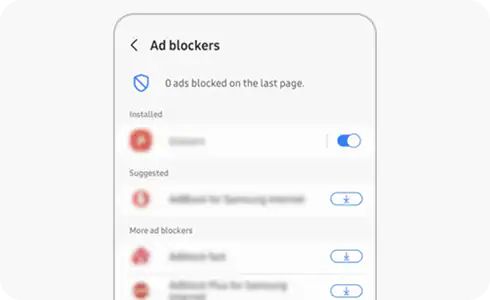
Dzięki funkcji blokowania reklam w Samsung Internet możesz cieszyć się szybkim i przejrzystym przeglądaniem stron internetowych bez reklam. Wykonaj działania opisane w kolejnych krokach, aby uzyskać szczegółowe informacje na temat aktywacji funkcji blokowania reklam.
Dziękujemy za twoją opinię
Prosimy o odpowiedzi na wszystkie pytania.





